java编程工具
下面几个工具都可以用于多中开发语言。从功能复杂到简单,电脑配置需要从高低。分别为Eclipse , UltraEdit , Editplus.
1.Eclipse

Eclipse是一种可扩展的开放源代码IDE。2001年11月,IBM公司捐出价值4,000万美元的源代码组建了Eclipse联盟,并由该联盟负责这种工具的后续开发。集成开发环境(IDE)经常将其应用范围限定在“开发、构建和调试”的周期之中。为了帮助集成开发环境(IDE)克服目前的局限性,业界厂商合作创建了Eclipse平台。Eclipse允许在同一IDE中集成来自不同供应商的工具,并实现了Java开发工具之间的互操作性,从而显著改变了项目工作流程,使开发者可以专注在实际的嵌入式目标上。
Eclipse框架的这种灵活性来源于其扩展点。它们是在XML中定义的已知接口,并充当插件的耦合点。扩展点的范围包括从用在常规表述过滤器中的简单字符串,到一个Java类的描述。任何Eclipse插件定义的扩展点都能够被其它插件使用,反之,任何Eclipse插件也可以遵从其它插件定义的扩展点。除了解由扩展点定义的接口外,插件不知道它们通过扩展点提供的服务将如何被使用。
利用Eclipse,我们可以将高级设计(也许是采用UML)与低级开发工具(如应用调试器等)结合在一起。如果这些互相补充的独立工具采用Eclipse扩展点彼此连接,那么当我们用调试器逐一检查应用时,UML对话框可以突出显示我们正在关注的器件。事实上,由于Eclipse并不了解开发语言,所以无论Java语言调试器、C/C++调试器还是汇编调试器都是有效的,并可以在相同的框架内同时瞄准不同的进程或节点。
Eclipse的最大特点是它能接受由Java开发者自己编写的开放源代码插件,这类似于微软公司的Visual Studio和Sun微系统公司的NetBeans平台。Eclipse为工具开发商提供了更好的灵活性,使他们能更好地控制自己的软件技术。这是一款非常受欢迎的java开发工具,这国内的用户越来越多,实际上实用它java开发人员是最多的。缺点就是较复杂,对初学者来说,理解起来比较困难。
2.UltraEdit
UltraEdit是共享软件,它的官方网址是:www.ultraedit.com 。最新版本是V10.20b。它是一个功能强大的文本、HTML、程序源代码编辑器。作为源代码编辑器,它的默认配置可以对C/C++, VB, HTML, Java和 Perl进行语法着色。用它设计Java程序时,可以对Java的关键词进行识别并着色,方便了Java程序设计。它具有完备的复制、粘贴、剪切、查找、替换、格式控制等编辑功能。可以在Advanced菜单的Tool Configuration 菜单项配置好Java的编译器Javac和解释器Java,直接编译运行Java程序。
配置Javac:在Command Line里输入:D:\jsp\j2sdk\bin\Javac %f,这里Javac的路径要根据JDK的实际安装路径来指定,%f是指当前活动文档的全文件名。在Menu Item Name 里输入Javac ,它显示在Advanced菜单里,这样就可以直接执行它进行编译了。选中Output To List Box和Capture Output ,这样就可以在源代码下面的输出窗口里看到编译时的错误信息了。配置不带参数运行的解释器Java:在Command Line里输入:D:\jsp\j2sdk\bin\
Java %n,在Menu Item Name 里输入: Java filename,选中Output To List Box和Capture Output ,运行结果显示在输出窗口里。配置带参数运行的解释器Java:在Command Line里输入:d:\jsp\j2sdk\bin\Java %n%modify%,在Menu Item Name 里输入:Java filename parameter,这样当执行这个菜单项的时候,会显示一个要求输入参数的对话框。
3.Editplus
EditPlus是共享软件,它的官方网址是:www.editplus.com。最新版本是EditPlus 2.12。EditPlus也是功能很全面的文本、HTML、程序源代码编辑器。默认的支持HTML、CSS、PHP、ASP、Perl、C/C++、Java、JavaScript和VBScript的语法着色。通过定制语法文件还可以扩展到其他程序语言。可以在Tools菜单的Configure User Tools菜单项配置用户工具,类似于UltraEdit的配置,配置好Java的编译器Javac和解释器Java后,通过EditPlus的菜单可以直接编译执行Java程序。
(1)、进入EditPlus,从菜单“工具(Tools)”; “配置用户工具...”进入用户工具设置,选择“组和工具条目”中的“Group 1”,点击面板右边的“组名称...”按钮,将文本Group1”修改成“Java编译程序”,点击“添加工具”按钮,选择应用程序,
然后就是修改属性:
(2)、添加编译功能
“菜单文本(Menu Text)”里的内容修改为“Javac”;
“命令(command)”选择安装JDK后的Bin目录中的编译程javac.exe,默认JDK 安装路径为“C:\Program Files\Java\jdk1.7.0_05\”,那么此路径为“C:\ProgramFiles\Java\jdk1.7.0_05\bin\javac.exe”;
“参数(Argument)”选择“文件路径(FilePath)”,即显示为“$( FilePath)”;
“初始目录(Initial directory)”选择“文件目录(FileDir)”,显示为“$(FileDir)”;
“动作(Action)”选择“无(None)” 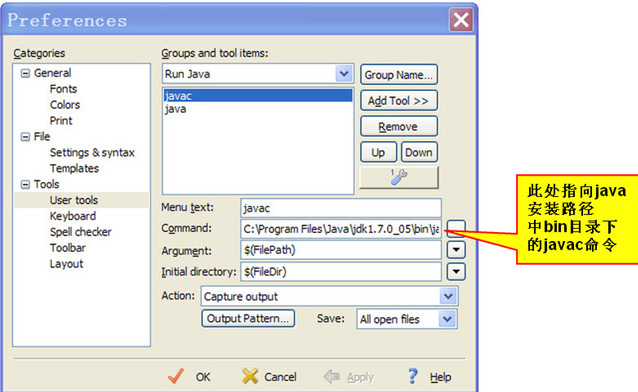
(3)添加执行功能
“菜单文本”里的内容修改为“Java”;
“命令”选择安装JDK后的BIN目录中的编译程序java.exe,路径为“C:\Program Files\Java\jdk1.7.0_05\bin\javac.exe”;
“参数”选择“不带扩展名的文件名(FileNameNoExt)”,即显示为“$(FileNameNoExt)”;
“初始目录”选择“文件目录(FileDir)”,显示为“$(FileDir)”;
“动作(Action)”选择“无(None)” 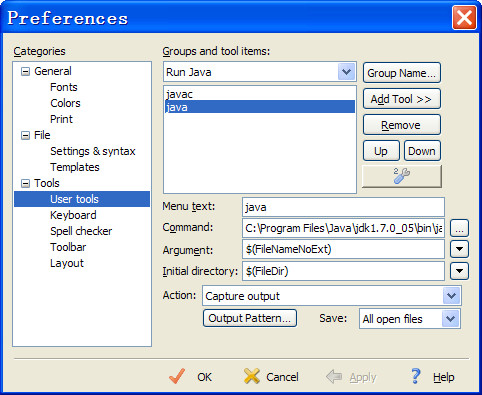
这样就完成了EditPlus的基本设置。
注意:添加编译功能、添加执行功能两个操作中最后一个参数“动作(Action)”,如果设置为“无(None)”,则持续运行变异的时候会弹出命令提示符窗口;如果设置为“捕获输出(captureoutput)”,则运行结果只显示在EditPlus编辑窗口中.
(4)测试一个程序
选择“文件→新建→java”菜单,弹出如下界面
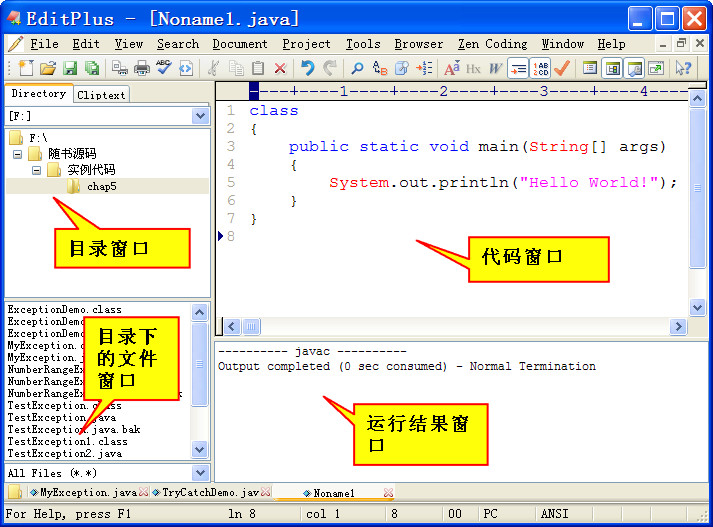
代码窗口:在新建一个java文件时会自动生成一个“Hello World”程序,但是没有类名,用户可以在此基础上编写程序。
运行结果窗口:此处将根据程序的运行情况返回相应的结果。注意:用户工具的“动作(Action)”设置为“捕获输出(captureoutput)”,结果显示到运行结果窗口中。
在运行窗口中第1行代码 class 后加一个类名HelloWorld,然后保存程序为“HelloWorld.java”
按下快捷键“Ctrl+1”,编译程序。
按下快捷键“Ctrl+2”,执行程序。




【推荐】编程新体验,更懂你的AI,立即体验豆包MarsCode编程助手
【推荐】凌霞软件回馈社区,博客园 & 1Panel & Halo 联合会员上线
【推荐】抖音旗下AI助手豆包,你的智能百科全书,全免费不限次数
【推荐】博客园社区专享云产品让利特惠,阿里云新客6.5折上折
【推荐】轻量又高性能的 SSH 工具 IShell:AI 加持,快人一步